Jak přidat / vložit vodoznak v aplikaci Outlook?
Někdy možná budete muset do svých e-mailových zpráv vložit vodoznak, který označuje příjemce, že je zpráva koncept, důvěrná atd. Microsoft Outlook však funkci vodoznaku vůbec nepodporuje. Ve skutečnosti se můžete pokusit přidat do své e-mailové zprávy speciální pozadí, které vypadá podobně jako vodoznak. Následující kurz vás provede vložením mimického vodoznaku do aplikace Microsoft Outlook.
Přidejte nebo vložte vodoznak do e-mailů aplikace Outlook
V aplikaci Outlook snadno vytisknete e-mail s jeho pozadím nebo vodoznakem
Jak víte, při tisku e-mailu v Outlooku se vytiskne záhlaví i tělo e-mailu jako to, co zobrazíte v okně zprávy nebo v podokně čtení. A co víc, obvykle přidá vaše uživatelské jméno nad záhlaví zprávy. Zde chci představit vynikající Pokročilý tisk funkce aplikace Kutools pro aplikaci Outlook, která umožňuje vytisknout tělo e-mailu pouze bez záhlaví zprávy a uživatelského jména a zbývající obrázek na pozadí nebo vodoznak v aplikaci Outlook.

- Automatizujte zasílání e-mailů pomocí Auto CC / BCC, Automatické předávání podle pravidel; poslat Automatická odpověď (Mimo kancelář) bez nutnosti výměnného serveru...
- Získejte připomenutí jako Varování BCC když odpovídáte všem, když jste v seznamu BCC, a Připomenout, když chybí přílohy pro zapomenuté přílohy...
- Zlepšete efektivitu e-mailu pomocí Odpovědět (vše) s přílohami, Automatické přidání pozdravu nebo data a času do podpisu nebo předmětu, Odpovědět na více e-mailů...
- Zjednodušte zasílání e-mailů pomocí Připomenout e-maily, Nástroje pro připojení (Komprimovat vše, Automaticky uložit vše...), Odebrat duplikáty, a Rychlá zpráva...
Přidejte nebo vložte vodoznak do e-mailů aplikace Outlook
První část je připravit obrázek na pozadí, který vypadá jako vodoznak.
1. V aplikaci Microsoft Word klikněte na Rozvržení stránky (nebo Design)> vodoznak pro vložení vodoznaku do dokumentu Word.
2. zmáčkni Print Screen klávesu na klávesnici, abyste získali snímek obrazovky.
3. Vložte snímek obrazovky do Malovat program.
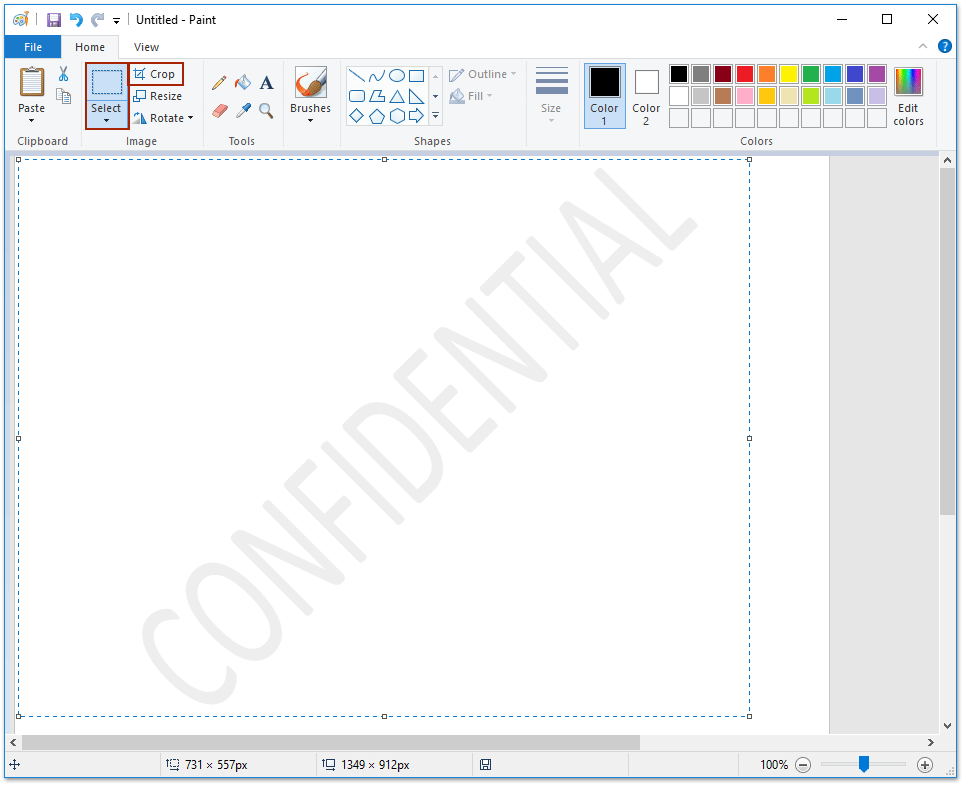
4. Použijte vybrat nástroj pro výběr výběru vodoznaku, poté klikněte na Plodina tlačítko a nakonec jej uložit jako obrázek.
Druhou částí je použití obrázku vodoznaku ve vaší e-mailové zprávě.
5. Vytvořit novou e-mailovou zprávu:
A. V Outlooku 2010 nebo novějších verzích klikněte na Domů > Nový Email;
B. V aplikaci Outlook 2007 klikněte na ikonu Soubor > Nový > E-mailová zpráva.
6, klikněte možnosti > Barva stránky > Výplně v Témata skupina.

7. V dialogovém okně Vyplnit efekty klepněte na Vyberte možnost Obrázek Tlačítko na Obrázek Karta.
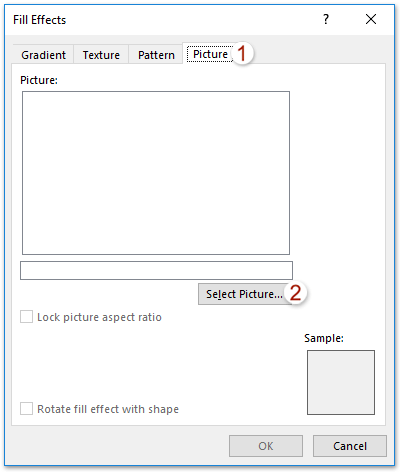
8. V dialogovém okně Vybrat obrázek vyhledejte a vyberte obrázek vodoznaku, který jste uložili v kroku 4, a klikněte na ikonu Vložit .
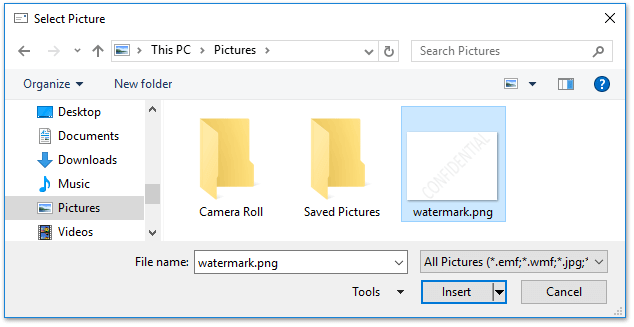
Až dosud se obrázek vodoznaku vloží do vaší e-mailové zprávy jako pozadí stránky, které vypadá stejně jako vodoznak v aplikaci Microsoft Word.
Mimochodem, doporučujeme vám uložit e-mailovou zprávu s vodoznakem jako šablonu, abyste mohli vodoznak použít přímo bez tolika složitých kroků. Kliknutím to zjistíte jak vytvořit vlastní šablonu a použít ji.
Ukázka: přidat / vložit vodoznak do e-mailu aplikace Outlook
Tip: V tomto videu, Kutools kartu přidal uživatel Kutools pro aplikaci Outlook. Pokud to potřebujete, klikněte prosím zde mít 60denní bezplatnou zkušební verzi bez omezení!
Nejlepší nástroje pro produktivitu v kanceláři
Kutools pro aplikaci Outlook - Více než 100 výkonných funkcí, které doplní váš Outlook
🤖 AI Mail Assistant: Okamžité profesionální e-maily s magií umělé inteligence – jedním kliknutím získáte geniální odpovědi, perfektní tón, vícejazyčné ovládání. Transformujte e-maily bez námahy! ...
???? Automatizace e-mailu: Mimo kancelář (k dispozici pro POP a IMAP) / Naplánujte odesílání e-mailů / Automatická kopie/skrytá kopie podle pravidel při odesílání e-mailu / Automatické přeposílání (pokročilá pravidla) / Automatické přidání pozdravu / Automaticky rozdělte e-maily pro více příjemců na jednotlivé zprávy ...
📨 Email management: Snadné vyvolání e-mailů / Blokujte podvodné e-maily podle předmětů a dalších / Odstranit duplicitní e-maily / pokročilé vyhledávání / Konsolidovat složky ...
📁 Přílohy Pro: Dávkové uložení / Dávkové odpojení / Dávková komprese / Automaticky uložit / Automatické odpojení / Automatické komprimování ...
???? Rozhraní Magic: 😊 Více pěkných a skvělých emotikonů / Zvyšte produktivitu své aplikace Outlook pomocí zobrazení s kartami / Minimalizujte aplikaci Outlook namísto zavírání ...
???? Zázraky na jedno kliknutí: Odpovědět všem s příchozími přílohami / E-maily proti phishingu / 🕘Zobrazit časové pásmo odesílatele ...
👩🏼🤝👩🏻 Kontakty a kalendář: Dávkové přidání kontaktů z vybraných e-mailů / Rozdělit skupinu kontaktů na jednotlivé skupiny / Odeberte připomenutí narozenin ...
Přes 100 Vlastnosti Očekávejte svůj průzkum! Kliknutím sem zobrazíte další informace.

